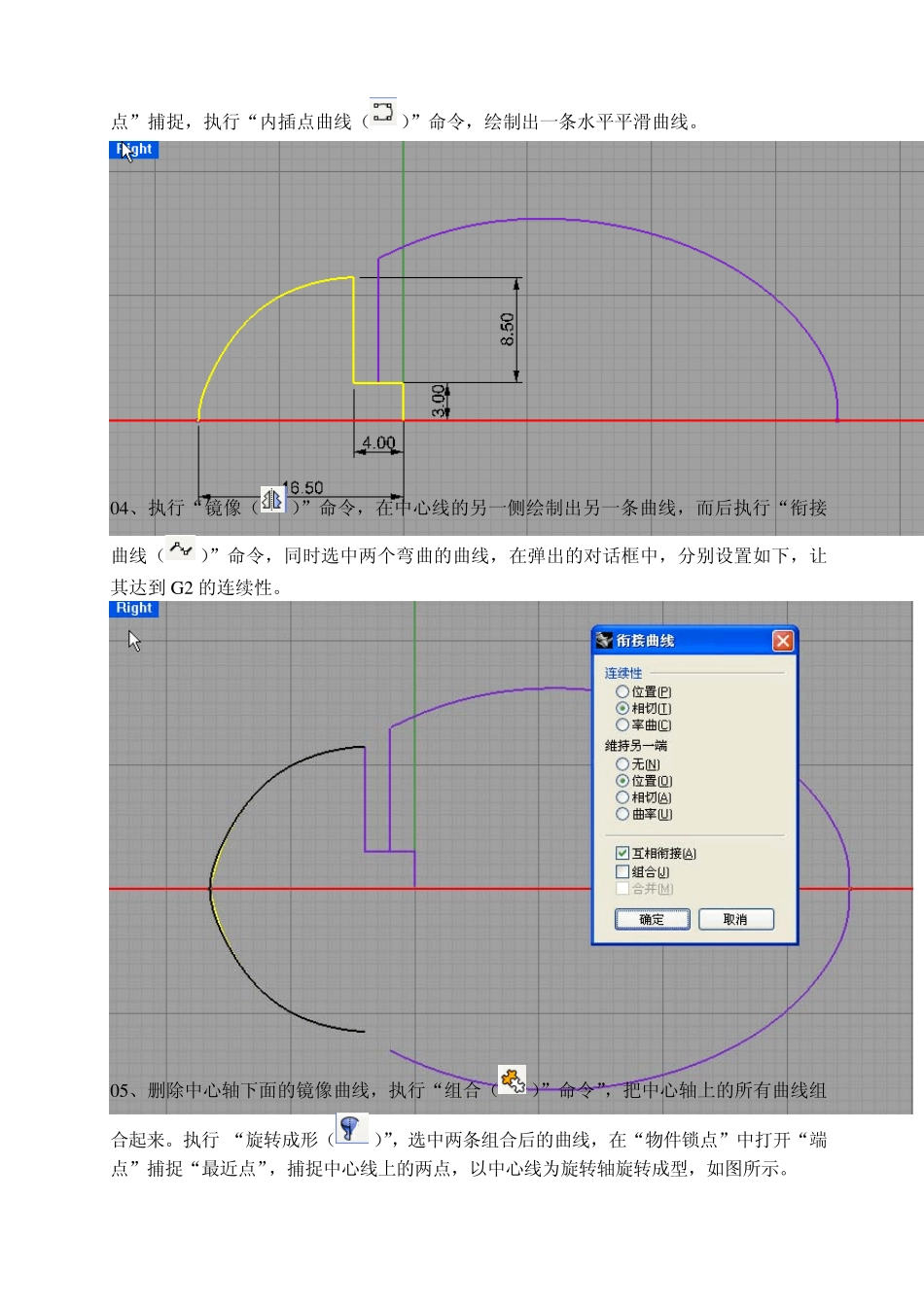制作便携式迷你风扇 本案例将学习制作便携式迷你风扇的方法,具体知识点整理如下: *运用“混接曲面”命令连接两个曲面 *利用“从网线建立曲面”命令制作复杂的手柄 *利用“重建曲面”与“U V N 移动”命令编辑、检查曲面,以及制作分模线 一、风扇电机部分与扇片建模 01、在右视图中,首先绘制一条水平线充当中心线,并绘制另外两条红线作为辅助线,执行“直线()”或者“从中点划线()”命令,以中心线为基准,绘制出三条彼此相连的直线。而后打开“物件锁点”中的“端点”捕捉选项,执行“内插点曲线()”命令,从左侧竖直线的顶端端点绘制一条平滑的曲线。如图所示 02、执行“镜像()”命令,在中心线的另一侧绘制出另一条曲线,而后执行“衔接曲线()”命令,同时选中两个弯曲的曲线,在弹出的对话框中,分别设置如下,让其达到 G 2 的连续性。 03、接下来,开始绘制扇片的转动轴部分,具体参数参加下图。在“物件锁点”中打开“端点”捕捉,执行“内插点曲线()”命令,绘制出一条水平平滑曲线。 04、执行“镜像()”命令,在中心线的另一侧绘制出另一条曲线,而后执行“衔接曲线()”命令,同时选中两个弯曲的曲线,在弹出的对话框中,分别设置如下,让其达到 G 2 的连续性。 05、删除中心轴下面的镜像曲线,执行“组合()”命令”,把中心轴上的所有曲线组合起来。执行 “旋转成形()”,选中两条组合后的曲线,在“物件锁点”中打开“端点”捕捉“最近点”,捕捉中心线上的两点,以中心线为旋转轴旋转成型,如图所示。 0 6 、接下来,制作风扇扇片。 切换到前视图中,隐藏除了中心线以外的所有物件,执行“矩形:从中心点、角()”命令,绘制一个矩形作为风扇扇片的外框,尺寸如图所示,而后在矩形上绘制出横向、纵向的两条中心轴线。 在“物件锁点”中打开“最近点”,执行“内插点曲线()”命令,在矩形的左上格绘制一条平滑的曲线,如图所示。 07、在“物件锁点”中选择“最近点”,执行“镜像()”命令,以水平中心线为轴,在其下方复制出另外一条曲线,如图所示。 08、而后执行“衔接曲线()”命令,同时选中两个弯曲的曲线,在弹出的对话框中,分别设置如下,然后单击“确定”按钮,使曲线衔接更加平滑,让其达到 G 2 的连续性。 09、执行“镜像()”命令,以竖直中心线为轴,复制出扇片的右侧部分,如图所示。而后执行“衔接曲线()”命令,同时选中两个弯曲的曲线,在弹出的对话...